[已更新] 如何修復 Windows 10 更新錯誤 0x80244022
![[已更新] 如何修復 Windows 10 更新錯誤 0x80244022 [已更新] 如何修復 Windows 10 更新錯誤 0x80244022](https://luckytemplates.com/resources1/images2/image-2014-0408150524266.png)
為了解決 Windows 10 更新錯誤 0x80244022,請參考有效的解決方案,例如運行疑難解答、檢查網絡設定等。
鍵盤上的 Windows 鍵是導航體驗的重要組成部分。您主要使用它來啟動“開始”菜單,但它對於各種鍵盤快捷鍵也是必不可少的。
如果它停止工作,您可以嘗試以下一些不同的方法來修復 Windows 密鑰在 Windows 11 中不起作用。
1.修復Windows鍵不工作(基礎)
這可能是對整個鍵盤不工作進行故障排除一樣簡單。嘗試通過拔下鍵盤電纜並重新插入來重新安裝鍵盤電纜。您可以通過將其重新插入它首先已使用的 USB 端口來執行此操作。如果這不起作用,請嘗試使用其他 USB 端口。
另外,嘗試使用不同的鍵盤。如果 Windows 鍵在另一個鍵盤上起作用,則問題可能出在鍵盤本身。但是,如果它仍然無法在輔助鍵盤上工作,則問題出在 PC 內部。

如果這不起作用,請嘗試重新啟動您的 PC。這將關閉所有可能干擾它的應用程序,並為 Windows 提供一個全新的開始。希望這兩個選項之一將使 Windows 鍵再次工作。如果沒有,請繼續執行以下更具體的密鑰步驟。
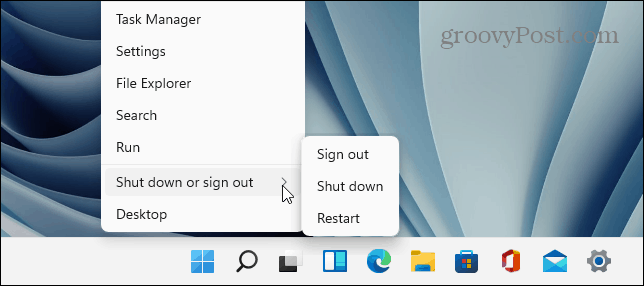
2.解鎖Windows鍵鎖
根據您的鍵盤類型,它可能有一個“ Win Lock ”按鈕或開關。這是機械遊戲鍵盤的常見功能,可幫助您避免遊戲崩潰。
在鍵盤的右上角尋找“Win Lock”鍵。它也可以是鍵盤側面的機械開關。如果您不確定是否有 Win Lock 密鑰或如何禁用它,請查看製造商的支持文檔。
3.禁用遊戲模式
無效 Windows 鍵背後的一個常見問題是遊戲模式。遊戲模式可讓您充分利用系統資源以獲得更好的體驗。它還會關閉選擇的後台進程和鍵,包括 Windows 鍵。禁用 Windows 鍵後,在您玩遊戲時不會彈出“開始”菜單。
請注意,遊戲模式僅在支持它的特定鍵盤上可用,例如羅技遊戲鍵盤。如果鍵盤有“遊戲模式”按鈕,請確保它已關閉。您也可以使用鍵盤的軟件打開或關閉它。
您還可以在 Windows 11 中禁用遊戲模式,方法是按開始,然後鍵入 遊戲模式—選擇最佳匹配結果。
在出現的設置菜單中,將游戲模式開關切換到關閉位置。
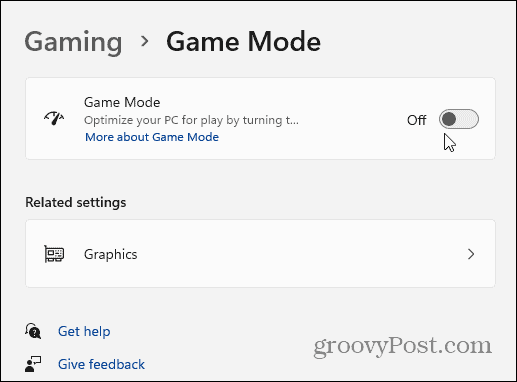
4.檢查鍵盤驅動程序
您的 PC 的問題之一可能與鍵盤驅動程序有關,尤其是當您使用昂貴的遊戲或專業鍵盤來實現可訪問性時。
要檢查驅動程序的更新,請右鍵單擊“開始”按鈕並選擇“設備管理器” 。
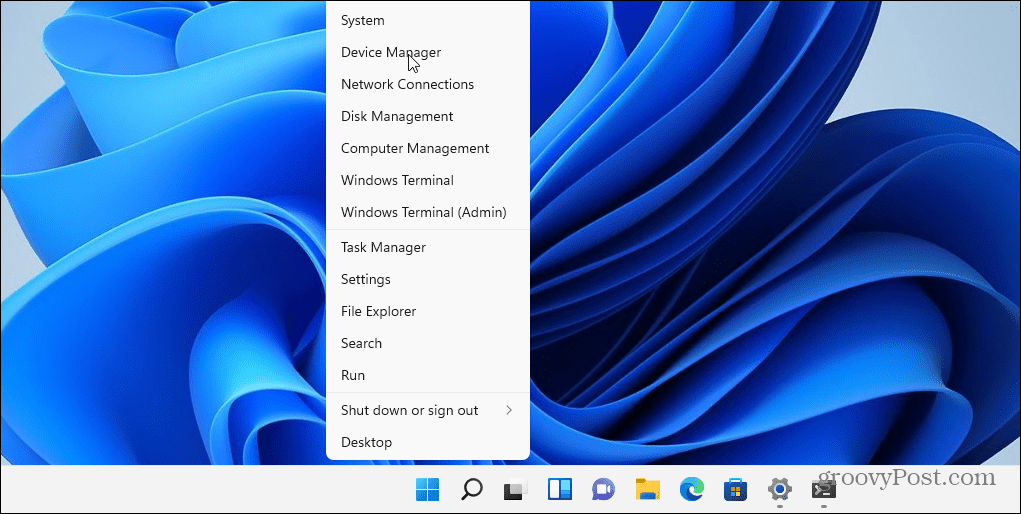
向下滾動並展開設備管理器窗口中的鍵盤樹。右鍵單擊您連接的鍵盤並選擇更新驅動程序。按照屏幕上的其他說明進行操作。
您可能還想嘗試卸載並重新安裝驅動程序。為此,請右鍵單擊您連接的鍵盤並選擇卸載,然後重新啟動您的 PC。一旦您的 PC 重新啟動,Windows 應該會自動重新安裝鍵盤驅動程序。
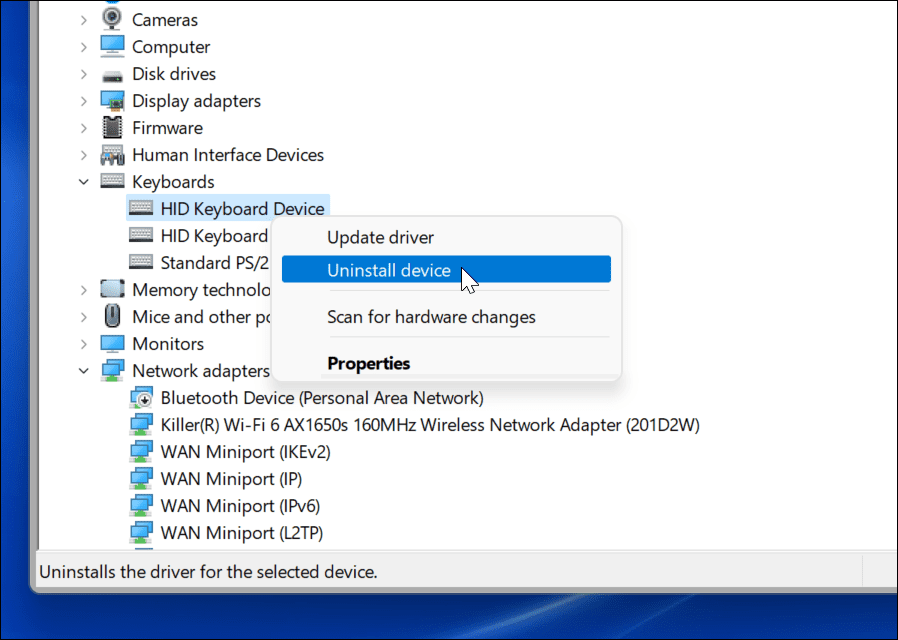
如果 Windows 沒有找到驅動程序,請務必查看鍵盤製造商的支持站點以獲取最新的驅動程序。
5.關閉過濾鍵
過濾鍵選項允許您的鍵盤忽略重複的擊鍵。如果啟用了篩選鍵,則可能會導致 Windows 鍵在 Windows 11 上停止工作。
要確保禁用過濾鍵,請打開“開始”菜單並選擇“設置”。從那裡,按輔助功能 > 鍵盤。在鍵盤菜單中,確保過濾鍵選項設置為off。
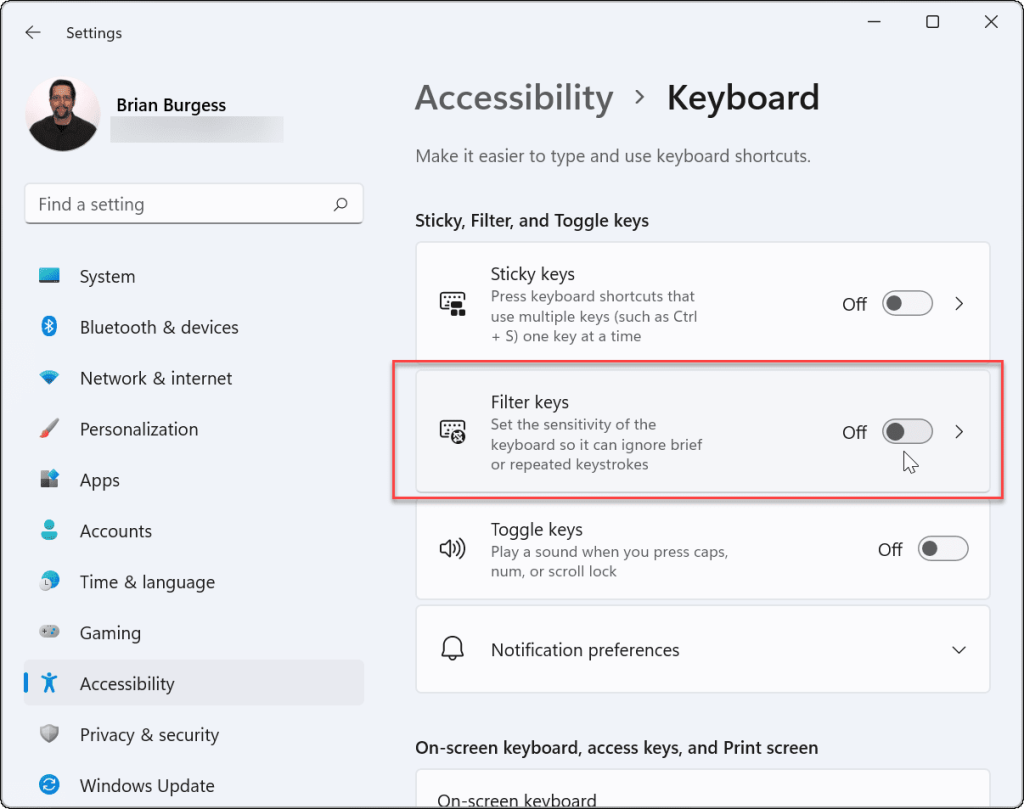
6.讓Windows重新掃描鍵盤
Windows 將使用名為ScanMap的特殊數字地圖將信息存儲在您的鍵盤佈局上 。這是註冊表中的區域,允許 Windows 在您按下鍵盤鍵時確定要執行的操作。
如果此數據以任何方式損壞,您可能需要通過修改註冊表來重置 Windows 密鑰信息。
注意:註冊表是 Windows 的生命線。如果您做出錯誤的更改,您的 PC 可能會變得不穩定(或更糟)。在繼續之前,請確保備份註冊表、創建還原點或手頭有完整的系統備份。此外,您的 PC 上可能沒有此註冊表項。但值得檢查。
要強制 Windows 重新掃描您的鍵盤映射,請右鍵單擊“開始”按鈕並選擇“運行”。
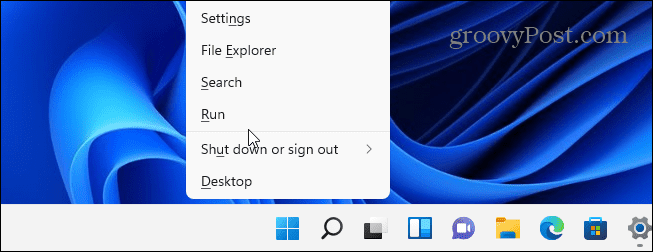
在“ 運行”對話框中,鍵入regedit,然後單擊“確定”或按 Enter。
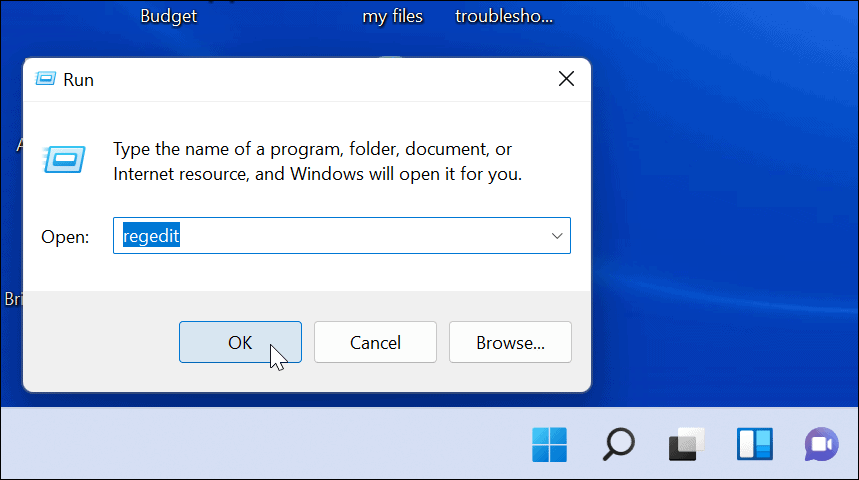
接下來,導航到以下路徑(您可以復制並粘貼它):
HKEY_LOCAL_MACHINE\SYSTEM\CurrentControlSet\Control\Keyboard 佈局
在右側,找到並刪除Scancode Map值。重新啟動您的 PC — Windows 將在您重新啟動時重新映射您的鍵盤。請注意,如果您沒有看到Scancode Map值,則無需執行任何操作。它只是在您的 PC 上不可用,因此您將無法使用此步驟。
7. 運行 PowerShell 命令
如果 Windows 鍵仍然被禁用,您可以使用 PowerShell 腳本來啟用它。右鍵單擊開始按鈕並選擇Windows 終端(管理員) 來執行此操作。
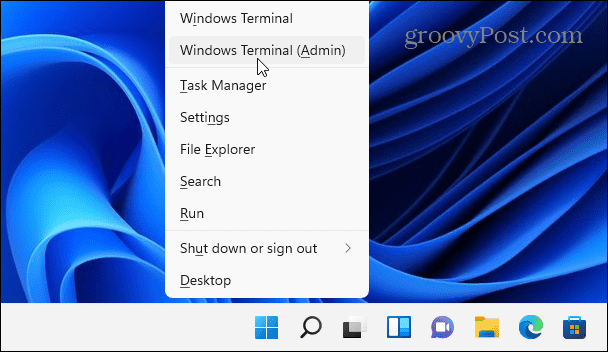
注意:此選項通常是安全的,但在繼續之前,請先創建一個還原點。如果出現問題,您可以恢復原狀。
輸入以下命令(您可以復制並粘貼它)並按 Enter 以恢復您的 Windows 密鑰:
獲取-AppXPackage -AllUsers | Foreach {Add-AppxPackage -DisableDevelopmentMode -Register “$($_.InstallLocation)\AppXManifest.xml”}
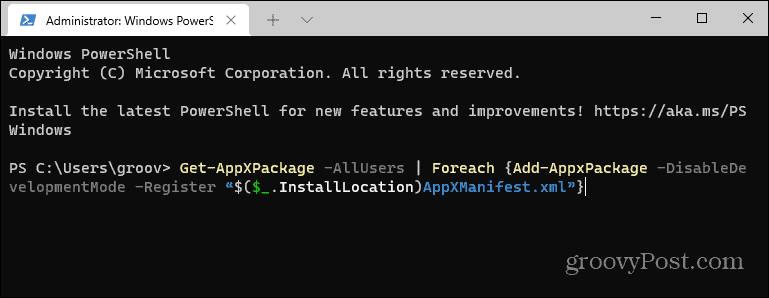
命令執行後,您的 Windows 鍵應該可以再次使用。
8.啟動進入安全模式
在安全模式下啟動Windows 11將運行最低要求的進程、服務和應用程序。它也不包含任何精美的圖形——只是運行 Windows 的最低要求。這是一個很好的故障排除步驟,其中驅動程序或應用程序干擾另一個。
啟動到安全模式後,打開運行提示符(右鍵單擊開始菜單並按 運行),然後鍵入 msconfig打開系統配置窗口。單擊服務選項卡並選中隱藏所有 Microsoft 服務框。
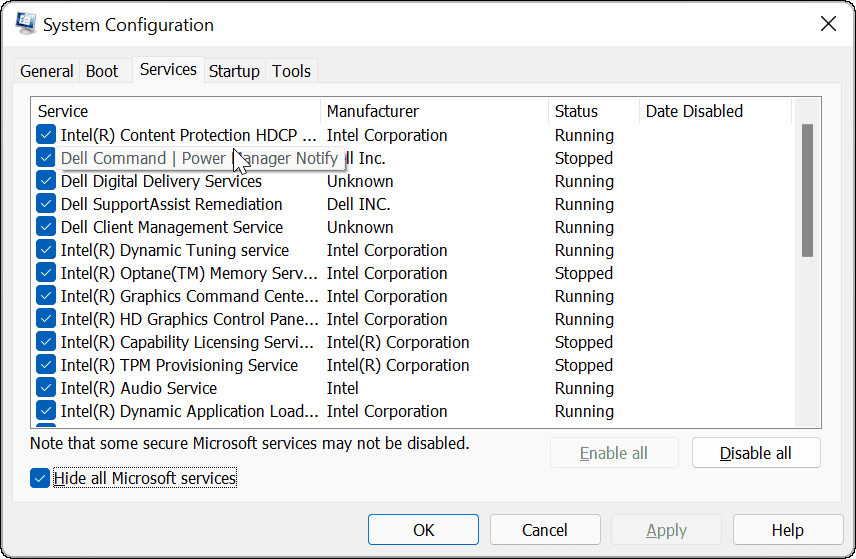
現在是漫長的過程。逐一取消選中每項服務,然後重新啟動 PC以查看是否可以解決問題。您也可以按 全部禁用並重新啟動,然後單獨重新啟用每個服務。
雖然這可能需要一些時間,但這是查找可能阻止您的鍵盤(和 Windows 鍵)工作的第三方應用程序或服務的最佳方式。
使用 Windows 11 鍵盤
如果您的 Windows 密鑰在 Windows 11 中不起作用,則上述步驟之一應該有助於解決問題。如果沒有任何效果,則很可能是硬件本身的問題。沒有鍵盤可以永遠使用,您可能需要考慮更換它。
Windows 11 可能很穩定,但這並不意味著它是完美的。您可以嘗試許多故障排除技巧來解決其他問題。例如,如果您的 Windows 文件資源管理器不工作,您可以通過一些常見的故障排除步驟來解決問題。
如果您的 Windows 肌肉記憶力因新的“開始”菜單位置而苦苦掙扎,請不要驚慌。您可以將“開始”菜單移到左側,以便更輕鬆地從 Windows 10 過渡到 11。
為了解決 Windows 10 更新錯誤 0x80244022,請參考有效的解決方案,例如運行疑難解答、檢查網絡設定等。
唯一比觀看 Disney+ 更好的是和朋友一起觀看。通過本指南了解如何在 Discord 上流式傳輸 Disney+。
閱讀完整指南以了解如何解決 Windows 10 和 11 上的 Hamachi 無法獲取適配器配置錯誤,解決方案包括更新驅動程序、防火牆設置等
了解修復 REGISTRY_ERROR 藍屏錯誤 (0x00000051) 的有效方法,解決 Windows 系統中遇到的註冊表錯誤。
在 Roku 上調整聲音比使用遙控器向上或向下移動更多。以下是如何在 Roku 上更改音量的完整指南。
在 Roblox 中被禁止或踢出遊戲的錯誤代碼 267,按照以下簡單解決方案輕鬆解決...
面對 Rust 在啟動或加載時不斷崩潰,然後按照給出的修復並輕鬆停止 Rust 崩潰問題...
如果在 Windows 10 中遇到 Driver WudfRd failed to load 錯誤,事件 ID 為 219,請遵循此處給出的修復並有效解決錯誤 219。
發現修復此處給出的 Windows 10 和 11 上的未知軟件異常 (0xe0434352) 錯誤的可能解決方案
想知道如何修復 GTA 5 中的腳本掛鉤 V 嚴重錯誤,然後按照更新腳本掛鉤應用程序等修復,重新安裝 GTA 5 和其他




![如何修復 Roblox 錯誤代碼 267 [7 簡單修復] 如何修復 Roblox 錯誤代碼 267 [7 簡單修復]](https://luckytemplates.com/resources1/images2/image-6174-0408150822616.png)
![[已解決] 如何解決 Rust 不斷崩潰的問題? [已解決] 如何解決 Rust 不斷崩潰的問題?](https://luckytemplates.com/resources1/images2/image-6970-0408150808350.png)
![[已修復] 驅動程序 WudfRd 在 Windows 10 中無法加載錯誤 219 [已修復] 驅動程序 WudfRd 在 Windows 10 中無法加載錯誤 219](https://luckytemplates.com/resources1/images2/image-6470-0408150512313.jpg)

![[已解決] Grand Theft Auto V 中的“Script Hook V 嚴重錯誤” [已解決] Grand Theft Auto V 中的“Script Hook V 嚴重錯誤”](https://luckytemplates.com/resources1/images2/image-225-0408151048736.png)